Ispravljanje sigurnih pogrešaka u pokretanju

- 1556
- 278
- Ms. Lonnie Dietrich
Neki korisnici uređaja koji pokreću operativni sustav Windows 8 i 8.1 Nakon instaliranja ažuriranja, suočili su se s pogreškama sustava koje su povezane s tako utemeljenim "sigurnim učitavanjem". Što je? Ovo je funkcija koja sprečava pokretanje neovlaštenog OS -a i softvera kada je PC uključeno. Potrebna mu je za dodatnu zaštitu vašeg računala od virusa i ruta, što može naštetiti sustavu u trenutku kada je učitana. Ali što učiniti ako naznačena funkcija uzrokuje stalne pogreške? Sve je u postavljenim parametrima. U ovom ćemo članku detaljno razmotriti kako ispravno konfigurirati sigurno pokretanje. Shvatimo to. Ići!

Ako postoji takav problem, ovaj članak je za vas.
Postoji nekoliko problema povezanih s načinom sigurnog učitavanja. Najčešće ova poruka o pogrešci "Sigurno učitavanje sigurnog pokretanja je pogrešna" ili "Otkriveno sigurno kršenje sigurnosnog kršenja potpisa". Što učiniti u ovom slučaju? Često je dovoljno jednostavno uključiti navedenu funkciju putem BIOS -a. Ali neki korisnici uopće imaju takav predmet u BIOS -u. Tada biste ga trebali pokušati onemogućiti. O tome kako to učiniti, a zatim u članku.
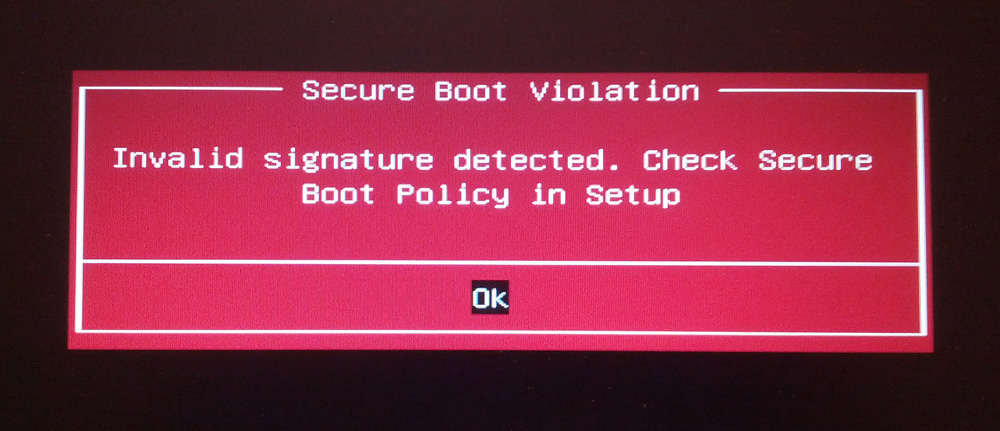
Sigurno kršenje prtljažnika
Prvo idite na BIOS. Da biste to učinili, pritisnite određenu tipku (ovisi o programeru vašeg računala) u procesu uključivanja računala.
Imajte na umu da ako koristite Windows 8.1 ili 8, jednostavno možete otići na izbornik parametra, otvoriti odjeljak "Promjena računalnih parametara", a zatim odaberite "Ažuriranje i obnova". Dalje, morate ići na "restauraciju" i kliknite gumb "Ponovno učitaj". Zatim odaberite dodatne parametre "Postavke od strane UEFI". Nakon ponovnog pokretanja, računalo će dobiti željene parametre.
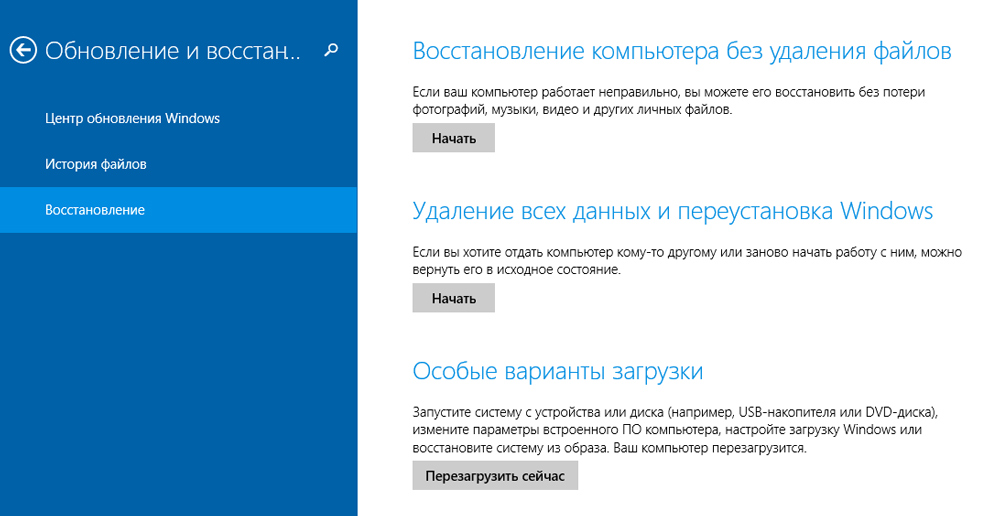
Dijaloški okvir Windows 8 (8.1)
Druga se metoda odnosi na korisnike svih ostalih verzija Windows OS -a. Otvoreni BIOS ili UEFI (moderniji analog). Nadalje, za svaku marku laptopa postupak postavljanja može se malo razlikovati, pa svaki slučaj razmotrimo odvojeno.
Asus
Idite na karticu Boot. Zatim otvorite odjeljak "Sigurno pokretanje". Odaberite "OS OS" u stavci "OS Type". U starijim verzijama samo stavite "onemogućeno" u pravu točku. Spremite postavke pritiskom na tipkovnicu na tipkovnici F10.
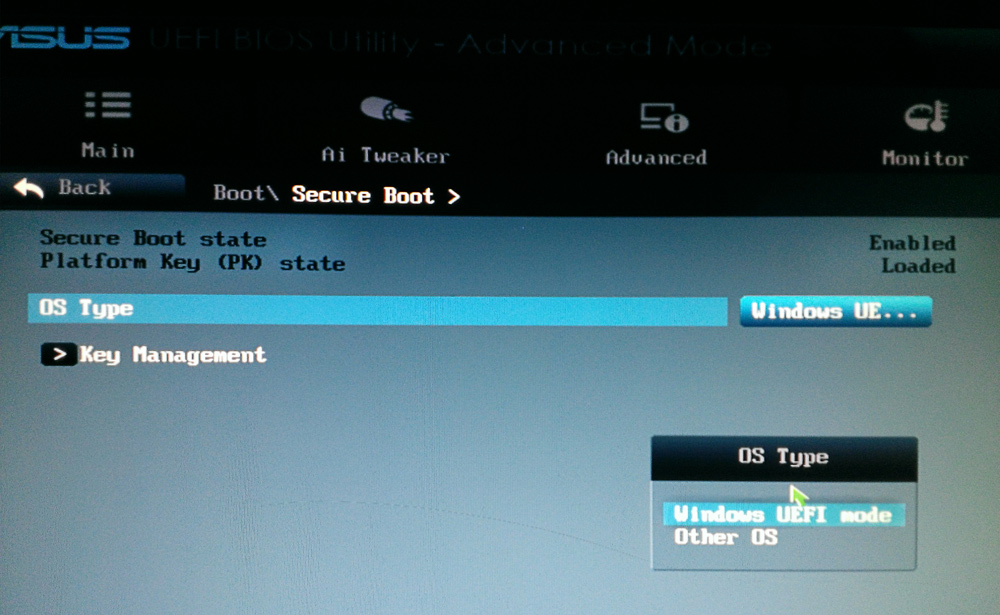
Provjerite stanje i postavite parametre
HP
Otvorite odjeljak "Konfiguracija sustava", a zatim kliknite "Opcije pokretanja". Pronađite tamo odgovarajuću liniju i odaberite način "onemogućeno". Spremite parametre prije izlaska.
Lenovo, Toshiba
Nakon što je pokrenuo BIOS, otvorite odjeljak "Sigurnost". Pronađite odgovarajuću točku i za nju odaberite stanje "onemogućeno".
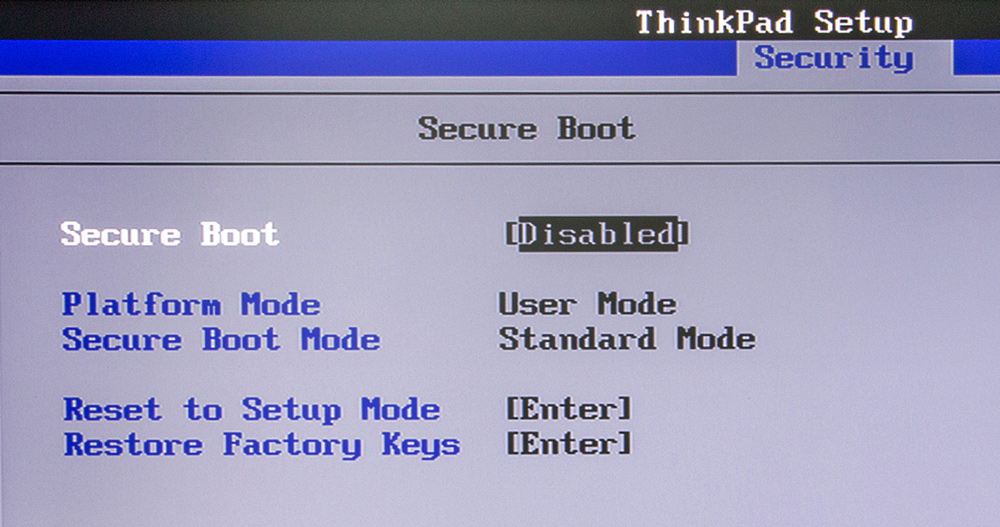
Ovisno o verziji BIOS -a, parametri se mogu malo razlikovati
Za prijenosna računala Dell i Acer, sve se radi na isti način, s razlikom što je željena stavka na kartici za pokretanje (za Dell) i "Autentifikacija" ili "Konfiguracija sustava" (za ACER).
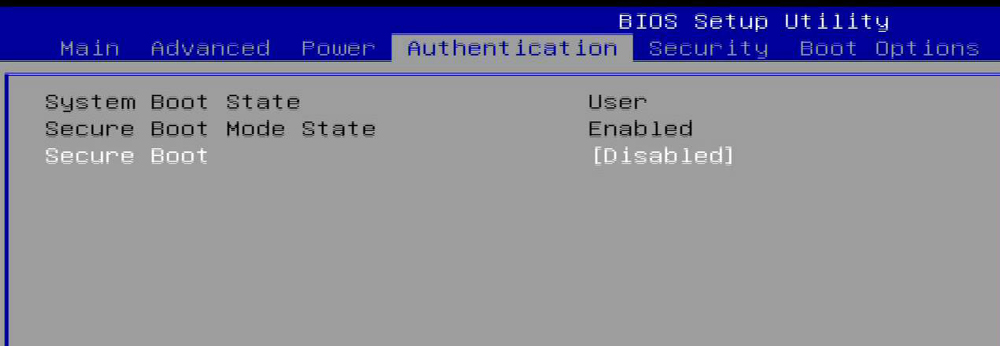
Algoritam djelovanja je sličan
Ako je vaše računalo s matičnom pločom iz gigabajtskog kompairera, tada bi se željeni odjeljak trebao tražiti na kartici "Značajke BIOS". Daljnje radnje su iste kao u gore navedenim slučajevima.
U sustavu Windows 8 i više novih verzija možete saznati je li sigurno opterećenje uključeno ili onemogućeno na računalu. Da biste to učinili, upotrijebite kombinaciju WIN+R tipki za otvaranje prozora "Izvedite", a zatim zapišite u polje "MSINFO32" (bez navodnika) (bez citata. U odjeljku "Informacije o sustavu" pronaći ćete potrebne informacije. Tako možete saznati o stanju funkcije sigurnog učitavanja na računalu.
Općenito, u slučaju bilo kakvih kvarova sa sigurnosnim načinom učitavanja, pokušajte ga uključiti ili onemogućiti tako što ćete ići na BIOS ili UEFI. To će vam pomoći da riješite probleme sa sustavom i udobno koristite računalo.
Sada ćete definitivno znati što učiniti ako je vaše računalo pogrešno postavljeno parametrima sigurnog učitavanja. Kao što vidite, ovu je situaciju lako popraviti. Nekoliko minuta, a vaš sustav opet funkcionira kako bi trebao. Napišite u komentarima ako vam pomažete da se riješite pogreške i podijelite svoje iskustvo s drugim korisnicima u rješavanju ovog problema.
- « Brisanje i obnavljanje datoteka na MacBook -u
- Zamjena transparentnosti i pozadine u grafičkom uređivaču GIMP -a »

